案件一覧編
AdFlow
マニュアル・ガイドManual
AdFlow マニュアル・ガイド > 案件一覧
任意設定について
ここではAdFlow利用時の便利な設定をご案内します。
必要に応じて各種設定をお願いいたします。
設定の必要性や内容に関してご不明な点がございましたら担当までお気軽にお問い合わせください。
設定項目●案件情報編集
|
案件情報編集
AdFlowに登録した情報を編集します。管理者の異動や退職があった場合、移転や商号の変更などがあった場合は以下の手順に従って企業情報を変更してください。
⑴ 記載内容の変更
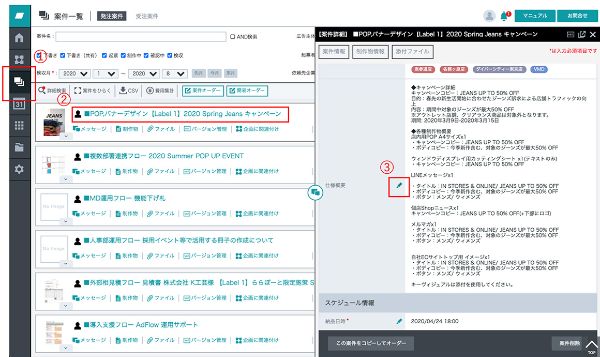 |
操作手順 1.「案件一覧」をクリック。2.「案件名」をクリック。 3.編集したい項目の右にある「鉛筆マーク」をクリック。 |
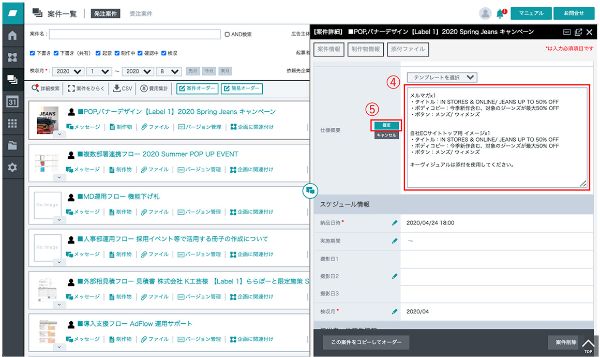 |
4.記載内容を編集。 5.「確定」をクリック。 |
⑵ 添付ファイルの追加・変更
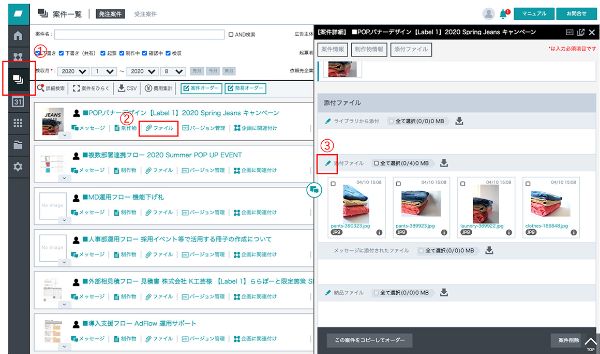 |
操作手順 1.「案件一覧」をクリック。2.該当案件の「ファイル」をクリック。 3.「鉛筆マーク」をクリック。 |
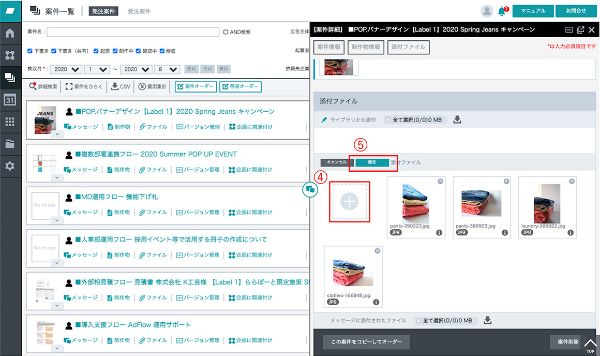 |
4.任意のファイルをアップロード。 5.「確定」をクリック。 |
案件一覧の検索
案件一覧で対象の案件を絞り込みます。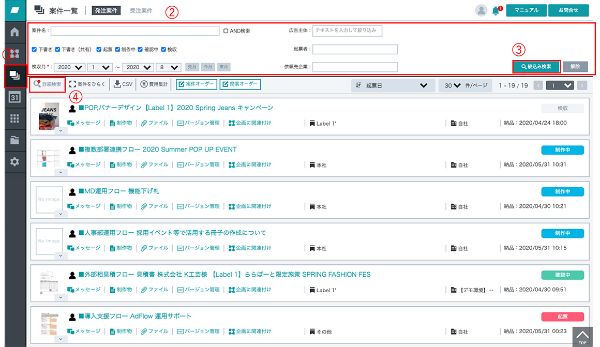 |
操作手順 1.「案件一覧」をクリック。2. 該当の検索項目を入力。 3.「絞込み検索」をクリック。 ▽ デフォルトの検索条件 ・案件名 ・案件ステータス ・検収月 ・広告主体 ・起票者 ・依頼先企業 4.その他の条件で検索したい場合には「詳細検索」をクリック。 |
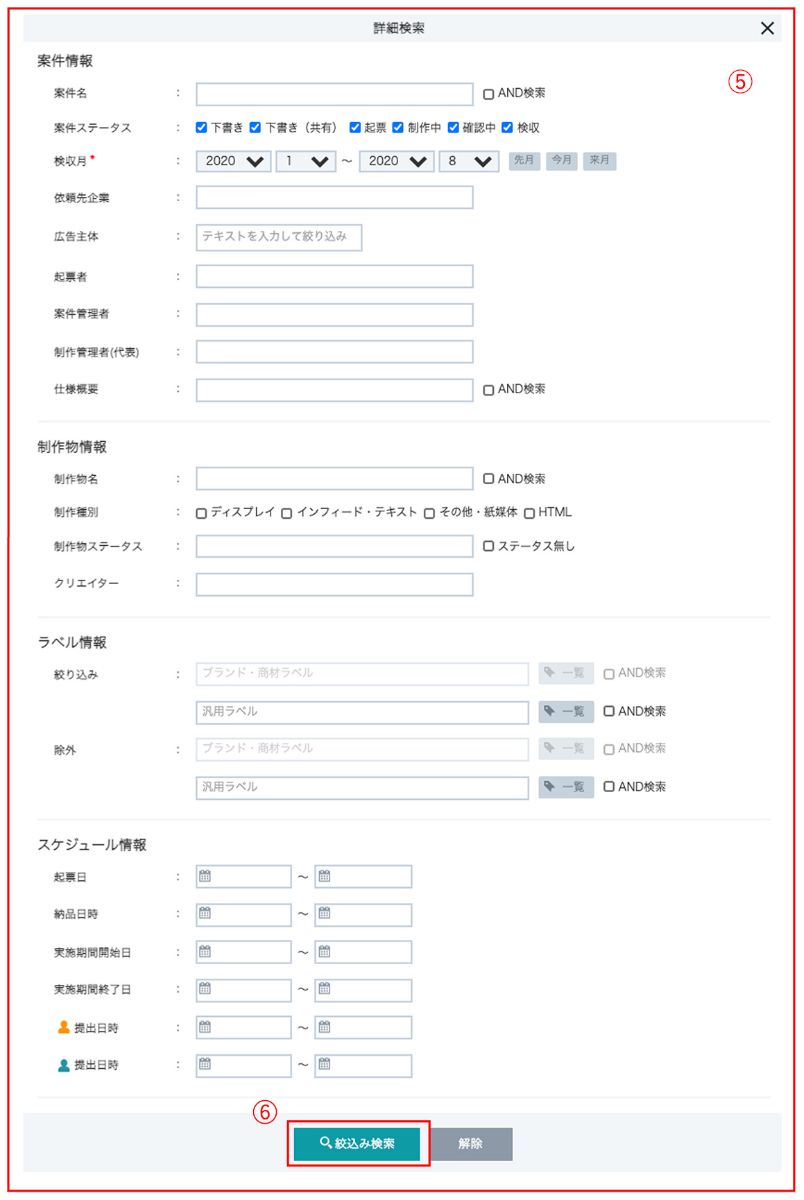 |
5.該当の検索項目を入力。 6.「絞込み検索」をクリック。 |
クリエイター、提出スケジュール、費用、制作物ステータス設定
担当クリエイター、制作物の提出スケジュール、制作費用、制作物ステータスを設定します。
⑴ クリエイター設定
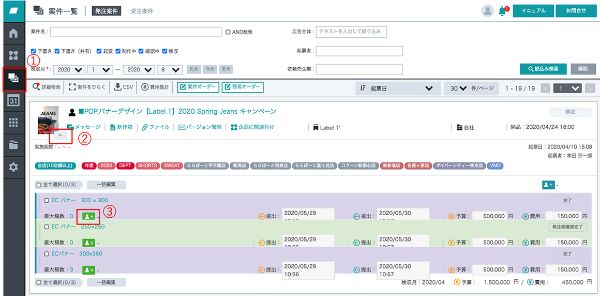 |
操作手順 1.「案件一覧」をクリック。2.タブをクリック。 3.「人マーク(緑色)」をクリック。 |
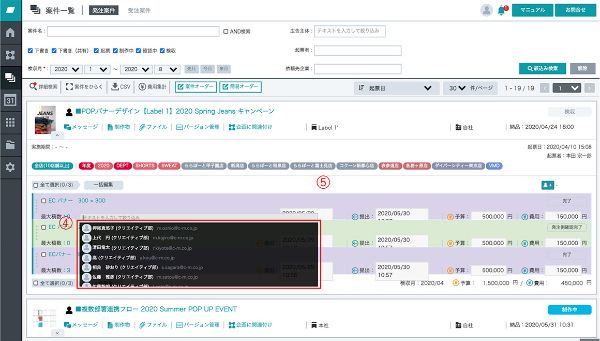 |
4.リストから担当クリエイターを選択(複数選択可。 5.画面内のどこかをクリック(リスト外の部分)。 |
⑵ 制作物の提出スケジュール設定
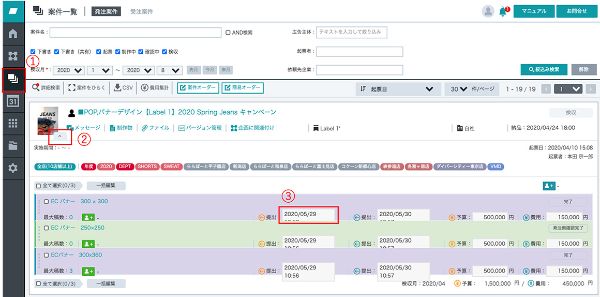 |
操作手順 ※案件管理者の提出スケジュール設定になりますが、制作管理者の設定方法も入力枠が異なるだけで同様です。1.「案件一覧」をクリック。 2.タブをクリック。 3.「スケジュール入力枠」をクリック。 |
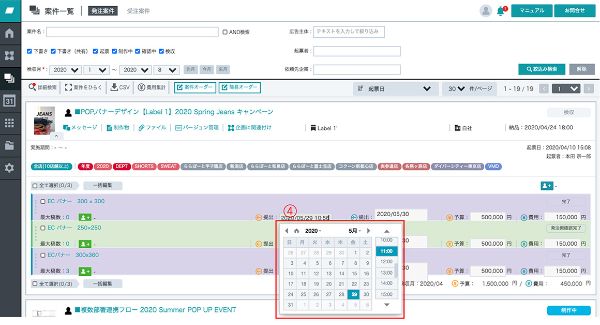 |
4.カレンダーから日時を選択。 |
⑶ 制作費用設定
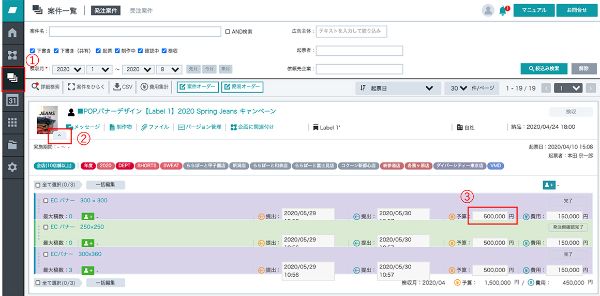 |
操作手順 ※受注制作費用の設定になりますが、外注制作費用の設定方法も入力枠が異なるだけで同様です。1.「案件一覧」をクリック。 2.タブをクリック。 3.「予算入力枠」をクリック。 |
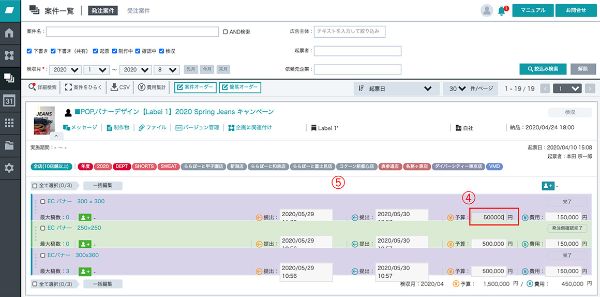 |
4.制作費用を入力。 5.画面内のどこかをクリック(予算入力枠外の部分)。 |
⑷ 制作物ステータス設定
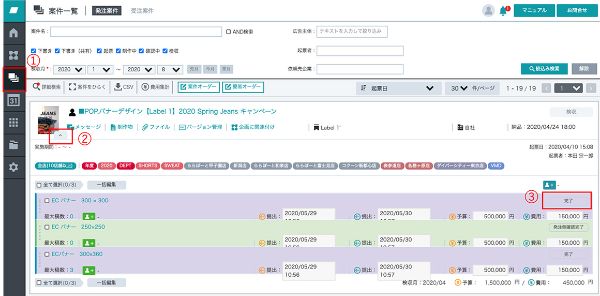 |
操作手順 1.「案件一覧」をクリック。2.タブをクリック。 3.「制作物ステータス枠」をクリック。 |
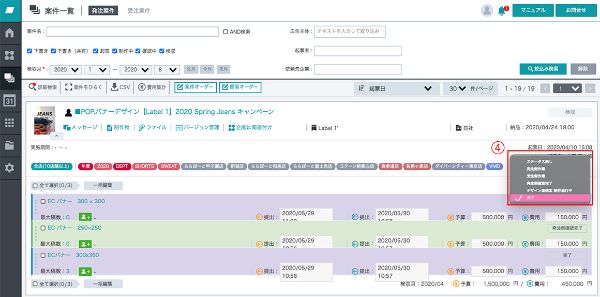 |
4.最新の制作物ステータスを選択。 |
CSVダウンロード
案件一覧に表示された各案件の情報をCSVでダウンロードします。案件や制作物ごとで月次の集計などにご利用いただけます。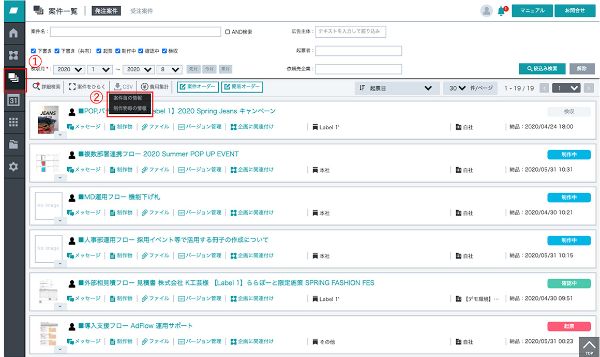 |
操作手順 1.「案件一覧」をクリック。2.「案件毎」「制作物毎」でCSVをダウンロード。 |
案件削除
案件一覧に表示された各案件の情報をCSVでダウンロードします。案件や制作物ごとで月次の集計などにご利用いただけます。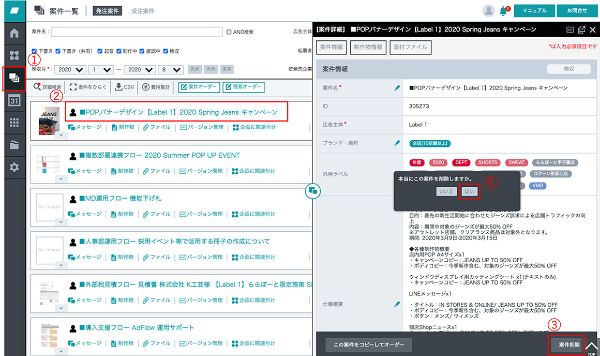 |
操作手順 1.「案件一覧」をクリック。2.「案件名」クリック。 3.「案件削除」をクリック。 4.「はい」をクリック。 |
案件を企画に紐付け
登録済み案件を企画に紐づける機能です。操作手順はこちらをご覧ください。
●設定や使い方に関するよくあるお問い合わせはこちら
●その他ご不明な点についてはAdFlow画面右上にある「お問い合わせ」よりご連絡ください。

